Werbung
Friert Ihr Computer zufällig ein? Stehst du dem gegenüber? Bluescreen des Todes 11 Tipps zur Behebung des Windows-Bluescreen-FehlersWas ist ein Bluescreen in Windows? Wie behebt man Bluescreen-Fehler? Hier finden Sie einige Korrekturen für dieses häufig auftretende Windows-Problem. Weiterlesen fast jeden Tag? Lassen Sie sich von Ihrem Computer nicht erschrecken!
Ergreifen Sie Maßnahmen, finden Sie heraus, was Ihren Computer dazu veranlasst, Sie zu blockieren, und wie Sie dies verhindern können. Wir haben zuvor vorgestellt 7 Häufige Gründe, warum Windows möglicherweise nicht mehr reagiert 7 Häufigste Gründe, warum Windows nicht mehr reagiertManchmal friert Windows ein und bleibt ohne große Erklärung hängen. Wenn Sie das nächste Mal unter einem nicht reagierenden System leiden, überprüfen Sie diese sieben häufigen Ursachen für Windows-Hangups. Weiterlesen . In diesem Artikel wird untersucht, wie Sie die Ursachen für einen einfrierenden Computer beheben und wie Sie ihn beheben können.
Wenn Sie mit einem langsamen und nicht reagierenden System zu kämpfen haben, werden wir in Kürze ein PDF-Handbuch mit dem Namen veröffentlichen Windows on Speed Auf diese Weise erfahren Sie, was Ihr System träge macht und wie Sie eine Top-Windows-Leistung wiedererlangen können. Stellen Sie sicher, dass Sie MakeUseOf abonnieren, damit Sie das Handbuch nicht verpassen, wenn es herauskommt!
Vorspiel: Erstellen Sie ein Backup
Das allererste, was Sie tun müssen, wenn Ihr Computer aktiv wird, ist eine Sicherungskopie Ihrer persönlichen Daten zu erstellen. Verschwenden Sie keine Zeit damit, Fehler zu beheben oder zu beheben. Machen Sie einfach ein Backup. Jetzt sofort!
- Die beste kostenlose Backup-Software für Ihren PC Die beste kostenlose Backup-Software für Ihren PC Weiterlesen von Aibek
- Top 10 Backup-Software-Apps für Ihren PC Top 10 Backup-Software-Apps für Ihren PC Weiterlesen von Justin
Sie sollten sich im abgesicherten Modus anmelden, um die Sicherung durchzuführen. Möglicherweise stellen Sie fest, dass Ihr System dadurch viel stabiler wird! Dies wäre auch ein erster Schritt bei der Fehlerbehebung.
- So starten Sie im abgesicherten Windows-Modus und seine Verwendung So starten Sie im abgesicherten Windows-Modus und seine VerwendungDas Windows-Betriebssystem ist eine komplexe Struktur, die viele Prozesse hostet. Beim Hinzufügen und Entfernen von Hardware und Software können Probleme oder Konflikte auftreten, die in einigen Fällen sehr ... Weiterlesen von Tina
Nachdem Sie Ihre persönlichen Daten gesichert haben, beginnen wir mit der Fehlerbehebung und Behebung der Probleme.
1. Beheben Sie Softwareprobleme
Ein einfrierendes Betriebssystem kann viele zugrunde liegende Probleme haben. Starten Sie Ihr System im abgesicherten Modus, um zu überprüfen, ob Ihre Einfrierungen durch Software verursacht wurden.
Der abgesicherte Modus ist eine Startoption, mit der Ihr Computer in einem sehr eingeschränkten Zustand gestartet wird. Es werden nur die grundlegendsten Dateien und Treiber geladen, die zum Ausführen des Betriebssystems unbedingt erforderlich sind. Wenn Ihr System im abgesicherten Modus stabil erscheint, ist es sehr wahrscheinlich, dass Sie Softwareprobleme wie Treiberkonflikte oder Malware haben.

Der folgende Artikel erklärt, wie Sie in den abgesicherten Modus booten:
- So starten Sie im abgesicherten Windows-Modus und seine Verwendung So starten Sie im abgesicherten Windows-Modus und seine VerwendungDas Windows-Betriebssystem ist eine komplexe Struktur, die viele Prozesse hostet. Beim Hinzufügen und Entfernen von Hardware und Software können Probleme oder Konflikte auftreten, die in einigen Fällen sehr ... Weiterlesen von Tina
Wenn Sie im abgesicherten Modus keine Verbesserung feststellen, fahren Sie mit Punkt 2 fort.
Wenn Sie eine Verbesserung feststellen, versuchen Sie Folgendes:
- Deinstallieren Sie kürzlich installierte Geräte und deren Treiber.
- Stellen Sie sicher, dass Sie nur haben ein Antivirenprogramm installiert.
- Führen Sie ein Windows-Upgrade durch.
- Aktualisieren Sie alle regelmäßig verwendeten Programme und alle Hardwaretreiber.
- Wenn das Ausführen eines bestimmten Programms zum Einfrieren führt, versuchen Sie, das Programm zu aktualisieren, zu deinstallieren und neu zu installieren.
- Scannen Sie Ihr System im abgesicherten Modus nach Malware und entfernen Sie alles, was Sie finden.
- Führen Sie eine allgemeine Systemwartung durch.
Hier sind einige nützliche Ressourcen für die oben genannten Schritte:
- So deinstallieren Sie Anwendungen effizient und entfernen veraltete Dateien So deinstallieren Sie Anwendungen effizient und entfernen veraltete Dateien Weiterlesen von Stefan
- Stoppen und Löschen von Spyware mit Malwarebytes Stoppen und Löschen von Spyware mit Malwarebytes für WindowsEs ist möglicherweise nicht so funktionsreich wie Spybot Search and Destroy, das eine lächerliche Anzahl von Tools enthält, aber es ist eine sehr leichte Alternative mit guter Spyware-Abdeckung. Weiterlesen [Windows] von Jimmy
- 7 Grundlegende Sicherheits-Downloads, die Sie installiert haben müssen 7 Grundlegende Sicherheits-Downloads, die Sie installiert haben müssen Weiterlesen von Aibek
- 10 Schnellkorrekturen, um Ihren Windows-Computer schneller zu machen 10 Schnellkorrekturen, um Ihren Windows-Computer schneller zu machenRatschläge zur Beschleunigung Ihres PCs gibt es zuhauf, aber nicht alle Methoden sind gleich. Hier sind zehn schnelle Tipps, wie Sie Ihren Windows-Computer etwas schneller machen können. Weiterlesen von Shankar
- Beschleunigen von Windows 7: Alles, was Sie wissen müssen Beschleunigen von Windows 7: Alles, was Sie wissen müssen Weiterlesen von Mahendra
2. Beheben von Hardwareproblemen
Der Blue Screen Of Death (BSOD) ist ein starkes Zeichen für eine Hardware-Inkompatibilität. Der angezeigte Fehlercode gibt einen Hinweis darauf, warum der Computer abgestürzt ist. Anschließend sollten Sie die Fehlerberichte analysieren, die Windows als Reaktion auf einen BSOD-Absturz speichert.
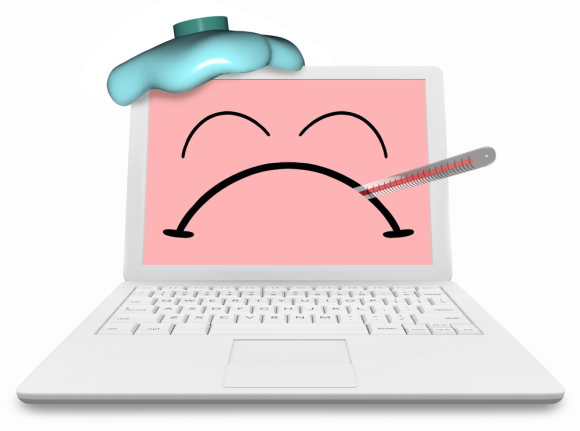
Die folgenden Ressourcen helfen:
- 4 Tipps zur Behebung des Windows-Bluescreen-Fehlers 11 Tipps zur Behebung des Windows-Bluescreen-FehlersWas ist ein Bluescreen in Windows? Wie behebt man Bluescreen-Fehler? Hier finden Sie einige Korrekturen für dieses häufig auftretende Windows-Problem. Weiterlesen von Ryan
- So finden Sie BSOD-Fehlermeldungen (Blue Screen)
- Verwendung der Windows-Debugging-Tools zum Analysieren von Crash Dump (BSOD)
Wenn das Aktualisieren oder Entfernen von Hardwaretreibern nicht funktioniert hat und Sie kein BSOD erhalten, müssen Sie mögliche physische Ursachen untersuchen. Ihr Computer könnte überhitzt sein, ein Gerät könnte beschädigt sein und sterben oder ein Kabel könnte lose sein. Vor Wenn Sie Ihre Hardware berühren, stellen Sie jedoch sicher, dass Ihre Computer ist richtig ausgeschaltet um sich zu schützen. Sie müssen auch erden Sie sich um eine Entladung statischer Elektrizität zu vermeiden, die Ihre Hardware (weiter) beschädigen könnte.
Der beste Weg, um Hardwareprobleme zu beheben, ist…
- Reinigen Sie Ihre Hardware, d. h. freie Lüfter und Netzteil, physisch von Staub.
- Überprüfen Sie alle Kabel auf Beschädigungen oder lose Verbindungen.
- Überprüfen Sie, ob Hardwarekomponenten wie die Grafikkarte ordnungsgemäß an das Motherboard angeschlossen sind.
- Entfernen oder ersetzen Sie einzelne Komponenten wie RAM-Module und starten Sie den Computer ohne diese.
Der letzte Punkt zeigt, ob eine dieser Komponenten defekt ist.
3. Stellen Sie Windows wieder her
Windows kann Wiederherstellungspunkte erstellen, mit denen Sie Ihr gesamtes System auf einen früheren stabilen Zustand zurücksetzen können. Nutzen Sie diese Funktion und kehren Sie zu einem Wiederherstellungspunkt zurück, an dem Ihr System nicht eingefroren oder abgestürzt ist. Das Beste ist, dass Sie Ihre persönlichen Dateien nicht verlieren.
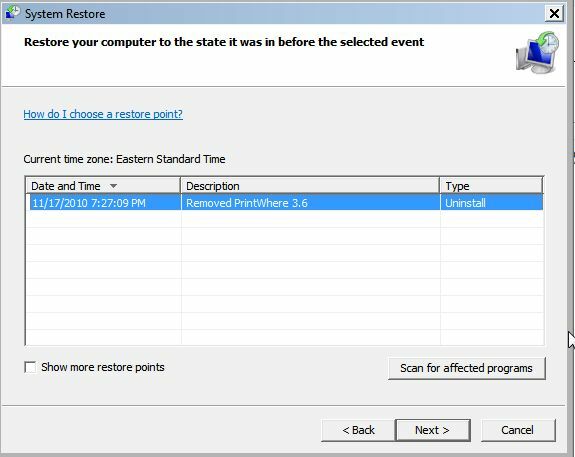
Dieser Artikel erklärt, wie es gemacht wird:
- So reparieren Sie Ihren PC mit Windows Wiederherstellen unter XP, Vista und 7 So reparieren Sie Ihren PC mit Windows Wiederherstellen unter XP, Vista und 7 Weiterlesen von Jack
Letzter Ausweg: Reparieren oder installieren Sie Windows neu
Der einfachste Weg, um Probleme mit einem Windows-Betriebssystem zu beheben, das ständig einfriert, ist eine Neuinstallation. Es ist normal, Windows alle 6 Monate bis 2 Jahre neu zu installieren. Wenn Sie eine ältere Installation ausführen, ist es an der Zeit, dass Sie sie neu starten!
- So installieren Sie Windows neu, ohne Ihre Daten zu verlieren So installieren Sie Windows 10 neu, ohne Ihre Daten zu verlierenMit dieser Option können Sie Windows neu installieren, ohne die Dateien, persönlichen Daten und Programme zu verlieren, die Sie bereits auf dem System haben. Weiterlesen von Jorge
- So bereiten Sie sich auf die Systemwiederherstellung von Grund auf vor So bereiten Sie sich auf die Systemwiederherstellung von Grund auf vor Weiterlesen von Tina
Hat Ihnen dieser Artikel dabei geholfen, das Einfrieren Ihres Computers zu beheben? Bitte berichten Sie über Ihre Erfahrungen!
Bildnachweis: vladislav_studio, iQoncept
Tina schreibt seit über einem Jahrzehnt über Verbrauchertechnologie. Sie hat einen Doktortitel in Naturwissenschaften, ein Diplom aus Deutschland und einen MSc aus Schweden. Ihr analytischer Hintergrund hat ihr geholfen, sich als Technologiejournalistin bei MakeUseOf zu profilieren, wo sie jetzt die Keyword-Recherche und -Operationen verwaltet.


